“האייפון שלי ממשיך להציג את סמל אפל ונכבה שוב ושוב – הוא פשוט לא נדלק. זה נמשך כבר זמן מה, ניסיתי כמה שיטות, אבל שום דבר לא עוזר. אשמח לעצה!”
גם אתם נתקלים בבעיה שהאייפון מציג את הלוגו של אפל ואז נכבה שוב ושוב – ולא ניתן להיכנס למכשיר?
במצבי חירום, כשלא מצליחים להפעיל את האייפון, זה יכול להיות מאוד מתסכל. עם זאת, יש דרכים מעשיות להחזיר את המכשיר למצב תקין.
בכתבה הזו נסקור 7 שיטות אפקטיביות לפתרון הבעיה: האייפון מציג את לוגו אפל ומכבה את עצמו בלופ.
למה האייפון שלי ממשיך להציג את לוגו אפל ואז נכבה?
למה האייפון שלי כל הזמן מראה את הלוגו של אפל ואז נכבה ונדלק שוב? זו שאלה נפוצה – רבים תוהים מה זה אומר כשהלוגו של אפל ממשיך להופיע ולהיעלם. הסיבות לכך רבות ומגוונות. בדקו אם אחת מהאפשרויות הבאות מתאימה למצב שלכם:
פרצתם את האייפון (Jailbreak) – מה שעלול לפגוע במערכת.
אין מספיק מקום אחסון פנוי להפעלת המכשיר.
עדכנתם לאחרונה לגרסה חדשה של iOS, כמו iOS 18 או iOS 26 – ייתכן שקובץ העדכון פגום.
שחזרתם את האייפון מגיבוי ב-iTunes – אך בתהליך לא תקין.
סוללת האייפון או רכיב חומרה אחר ניזוקו כתוצאה ממים או פגיעה פיזית – זו סיבה אפשרית לכך שהאייפון מציג לוגו אפל ונכבה במהלך טעינה.
אלה הן הסיבות האפשריות לבעיה באייפון שלכם. עכשיו, בואו נעבור לפתרונות המעשיים.
איך לתקן אייפון שממשיך להידלק ולהכבות עם הלוגו של אפל?
בקטע הזה נציג 7 שיטות יעילות לפתרון הבעיה: האייפון מציג את הלוגו של אפל ונכבה כל הזמן. מומלץ לנסות כל שיטה לפי הסדר – עד שתמצאו את זו שמתאימה לכם ביותר.
| פתרון
|
אחוזי הצלחה
|
סיכון לאיבוד נתונים
|
קלות שימוש
|
סזמן דרוש
|
|---|---|---|---|---|
טענו את האייפון |
40% |
אין |
30–45 דקות |
|
כלי תיקון iOS (ללא מחיקת נתונים) |
99% |
0% איבוד נתונים |
5–10 דקות |
|
הפעלה מחדש בכפייה |
60% |
אין |
5–10 דקות |
|
שחזור דרך iTunes |
65% |
כן (כל הנתונים נמחקים) |
45–55 דקות |
|
מצב DFU |
90% |
כן (כל הנתונים נמחקים) |
1–1.5 שעות |
|
בדיקת חומרה |
99% |
ייתכן שכן |
משתנה |
1 טען את האייפון שלך
לפעמים, כשהאייפון נמצא במצב סוללה חלשה מאוד, זה עלול לגרום לבעיה שבה האייפון מציג את לוגו אפל ואז נכבה שוב ושוב.
נסו לחבר את האייפון למטען ולהטעין אותו לפחות 30 דקות. אם מופיעה על המסך סוללה אדומה (סמל טעינה), נסו להדליק את המכשיר.

אם לאחר הטעינה הבעיה עדיין קיימת והאייפון ממשיך להציג את הלוגו של אפל ולהיכבות אוטומטית, עברו לפתרון הבא.
2 תיקון בקליק אחד – אייפון מציג את לוגו אפל ונכבה (ללא איבוד נתונים)
בין אם הבעיה מופיעה לאחר עדכון iOS או בזמן טעינה – iMyFone Fixppo הוא הכלי שיכול לפתור את זה במהירות.
iMyFone Fixppo נועד לטפל בכל בעיה שקשורה למערכת ההפעלה של iOS. תוך 5 דקות בלבד, תוכלו לתקן את הבעיה שהאייפון נדלק ונכבה בלולאה עם לוגו אפל – ולהחזיר את המכשיר למצב תקין.
בהשוואה לשיטות אחרות, Fixppo מתקן את המכשיר בלי למחוק נתונים, וחוסך לכם עלויות תיקון יקרות. בנוסף, הוא תואם לכל הדגמים ולכל גרסאות iOS – כולל סדרת iPhone 16 ו-iOS 18/26.
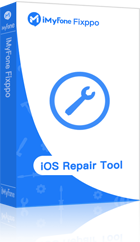
- שומר על כל המידע באייפון – מתקן את הלוגו שנדלק ונכבה בלי לאבד מידע.
- שיעור הצלחה גבוה – מתקן תקלות iOS עם 99% הצלחה.
- תואם לכל הדגמים – כולל iPhone 7/8/X/XR/11/12/13/14/15/16.
- מתקן תקלות נוספות – כמו מסך שחור, מסך לבן של מוות ועוד.
- קל ואמין לשימוש – מומלץ על ידי אתרי טכנולוגיה מובילים ברחבי העולם.
שאלות נפוצות לגבי שחזורמדריך שלב אחר שלב לשימוש ב-Fixppo לתיקון לוגו אפל נדלק ונכבה:
שלב 1: הורידו והתקינו את Fixppo למחשב, והפעילו את התוכנה. לחצו על האפשרות Start Repair.
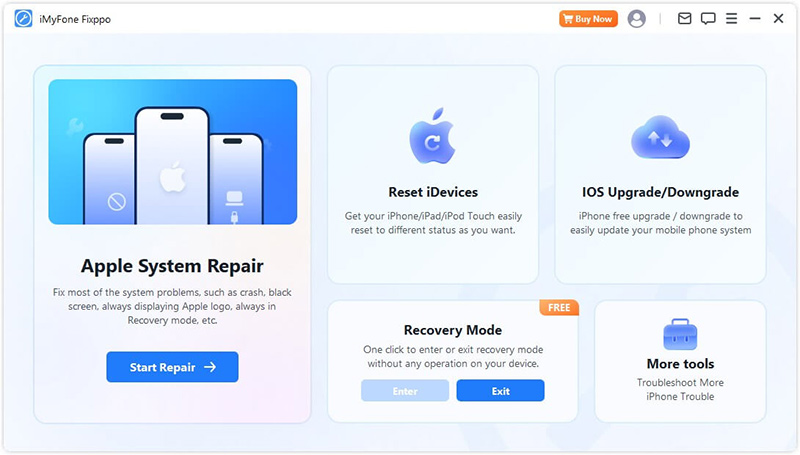
שלב 2: חברו את האייפון למחשב באמצעות כבל USB, ובחרו ב-“Standard Mode” – מצב שמוציא את האייפון מלולאת הלוגו בלי למחוק מידע.

שלב 3: Fixppo יזהה אוטומטית את המכשיר שלכם ויפנה אתכם לעמוד הורדת קושחה (firmware). לחצו Download להורדת גרסת iOS התואמת.

שלב 4: לאחר סיום ההורדה, לחצו על Start Standard Repair כדי להתחיל את התיקון. המתינו לסיום תהליך ההתקנה.
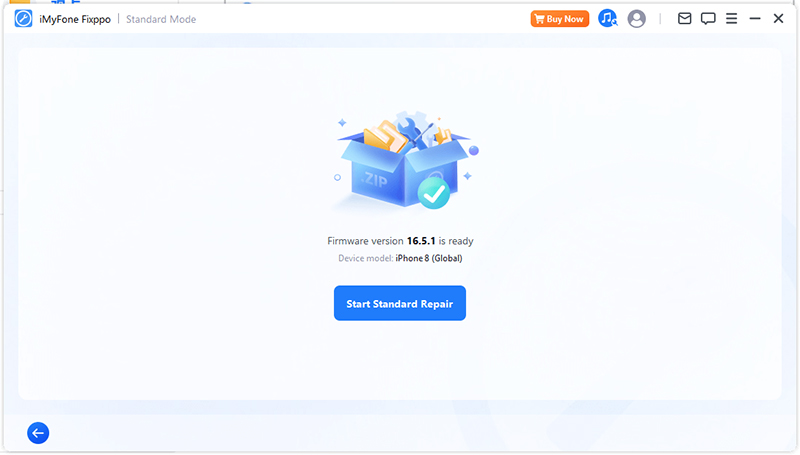
כל התהליך לוקח בערך 5 דקות. בסיום, האייפון יופעל מחדש ויחזור לפעול כרגיל – בלי לוגו אפל שמופיע ונכבה שוב ושוב.
3 הפעלה מחדש בכפייה
הפעלה מחדש מאולצת באייפון מאפשרת לאתחל את המערכת ולמחוק תקלות זמניות של iOS. שיטה זו יכולה לפתור בעיה נפוצה שבה האייפון מציג את לוגו אפל ונכבה שוב ושוב.
להלן השלבים להפעלה מחדש מאולצת לפי דגם האייפון:
✅ לאייפון 8/X/11/12/13/14/15/16: לחצו ושחררו במהירות את כפתור הווליום העליון, אחריו את כפתור הווליום התחתון, ואז לחצו והחזיקו את כפתור ההפעלה עד שמופיע לוגו אפל.
✅ iPhone 7/7 Plus: לחצו והחזיקו את כפתור ההפעלה יחד עם כפתור הווליום התחתון עד להופעת לוגו אפל.
✅ iPhone 6s ומטה: לחצו והחזיקו את כפתור ההפעלה + כפתור הבית עד להופעת הלוגו.
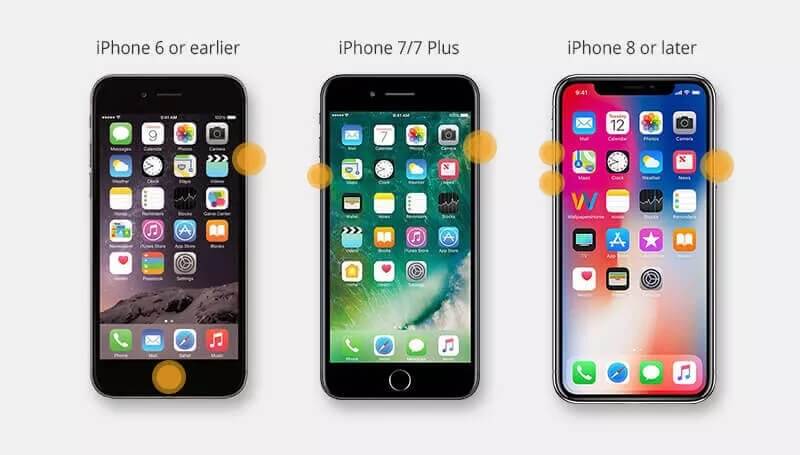
4 שחזור דרך iTunes
אם האייפון שלכם ממשיך להידלק ולהכבות עם הלוגו של אפל – ייתכן שתיקון דרך iTunes יפתור את הבעיה.
במידה וגיביתם את האייפון או סנכרנתם אותו בעבר עם iTunes, תוכלו להשתמש בו לשחזור. שימו לב – שחזור דרך iTunes מוחק את כל הנתונים במכשיר, אז ודאו שיש לכם גיבוי לשחזור בהמשך.
שלבים:
שלב 1:חברו את האייפון למחשב ופתחו את iTunes. לחצו על אייקון האייפון > תקציר (Summary).
שלב 2:כשתראו את האפשרות, לחצו על Restore iPhone > ואז Restore.
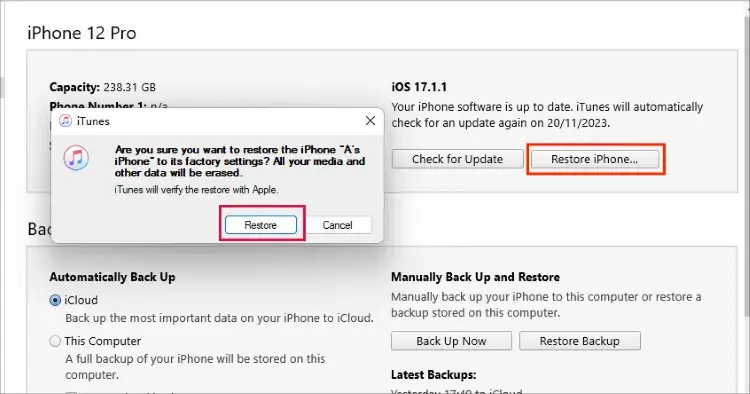
שלב 3:המתינו ש-iTunes ישחזר את האייפון ויתקן את תקלה של לוגו אפל נדלק ונכבה. לאחר מכן, תוכלו לשחזר את הגיבוי.
5 שימוש במצב שחזור (עם סיכון לאיבוד נתונים)
אם iTunes לא מזהה את המכשיר שלכם ישירות, תוכלו לשים את האייפון במצב Recovery, מה שיאפשר ל-iTunes לזהות אותו ולבצע שחזור.
שימו לב – שימוש במצב זה מוחק את כל הנתונים מהמכשיר.
שלבים:
שלב 1:פתחו את iTunes במחשב (Windows/Mac) וחברו את האייפון.
שלב 2:הפעילו את ההפעלה המאולצת, אך המשיכו להחזיק את הכפתורים עד שיופיע מסך מצב השחזור (Recovery Mode) – מיד אחרי לוגו אפל.
שלב 3:תראו סמל “חבר למחשב/iTunes” – שחררו את הלחיצה.
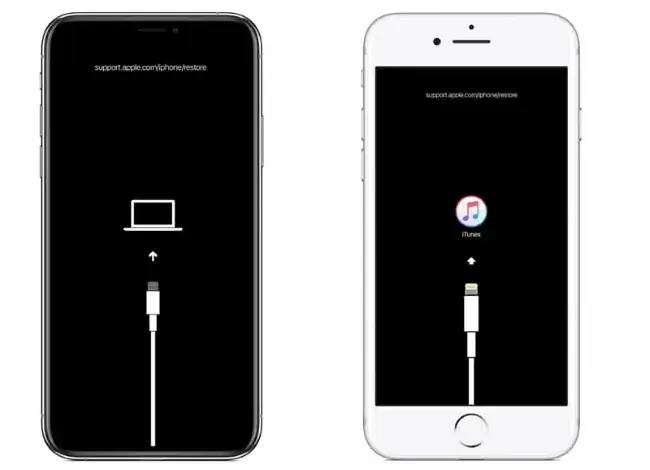
שלב 4:כעת האייפון במצב שחזור. לחצו על Restore ב-iTunes כדי להתחיל את השחזור.
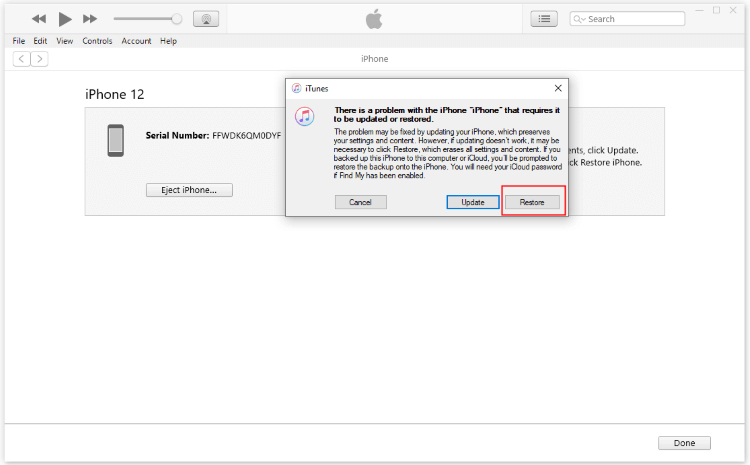
iTunes מוחק את כל הנתונים בתהליך. אם אתם רוצים לשמור את כל המידע באייפון, iMyFone Fixppo הוא פתרון טוב ובטוח יותר.
6 שימוש במצב DFU (עם סיכון לאיבוד נתונים)
אם האייפון לא נכנס למצב שחזור (Recovery Mode), ייתכן שתצטרכו לנסות פתרון מתקדם יותר – מצב DFU.
מצב DFU (Device Firmware Update) מאפשר לתקן בעיות עמוקות יותר במערכת ה-iOS, והוא נחשב למוצא האחרון כאשר כל שאר הפתרונות לא עובדים. אך חשוב לדעת – שימוש ב-DFU מוחק את כל הנתונים במכשיר.
כך תעשו את זה:
שלב 1:עקבו אחר מדריך או סרטון שמסביר כיצד להכניס את האייפון למצב DFU (המכשיר יהיה במסך שחור מוחלט אם הצלחתם).
בכדי להכניס את האייפון למצב DFU, בצעו את שלבי הלחיצה המתאימים בהתאם לדגם המכשיר שלכם – iPhone 6s, 7, 8, X, 11, 12, 13, 14, 15 או 16.
🛠️ עבור iPhone 8, X, 11, 12, 13, 14, 15, 16:
- חבר את האייפון למחשב באמצעות כבל USB.
- לחץ במהירות על כפתור הגברת הווליום, ושחרר.
- לחץ במהירות על כפתור הנמכת הווליום, ושחרר.
- לחץ והחזק את כפתור הפעלה (צד) במשך כ-10 שניות עד שהמסך כבה.
- כשהמסך כבה, המשך ללחוץ על כפתור הפעלה, ובו זמנית לחץ גם על כפתור הנמכת הווליום למשך 5 שניות.
- שחרר את כפתור ההפעלה אך המשך להחזיק את כפתור הנמכת הווליום למשך כ-10 שניות נוספים, עד שהמסך נשאר שחור.
- אם iTunes או Finder מזהים את המכשיר אך המסך נשאר שחור – הצלחת!
🛠️ עבור iPhone 7 / 7 Plus:
- חבר את האייפון למחשב.
- לחץ והחזק את כפתורי הפעלה + הנמכת הווליום יחד למשך 8-10 שניות.
- שחרר את כפתור ההפעלה אך המשך ללחוץ על כפתור הנמכת הווליום עד שהמחשב מזהה את המכשיר במסך שחור.
🛠️ עבור iPhone 6s, SE (דור ראשון) ודגמים ישנים יותר:
- חבר את האייפון למחשב.
- לחץ והחזק את כפתור ההפעלה + כפתור הבית יחד למשך 8-10 שניות.
- שחרר את כפתור ההפעלה אך המשך ללחוץ על כפתור הבית עד שהמחשב מזהה את המכשיר.
שלב 2:כאשר האייפון במצב DFU, iTunes יזהה את המכשיר ויאפשר לכם ללחוץ על שחזור (Restore).
שלב 3:התחילו את תהליך השחזור דרך iTunes והמתינו לסיום.
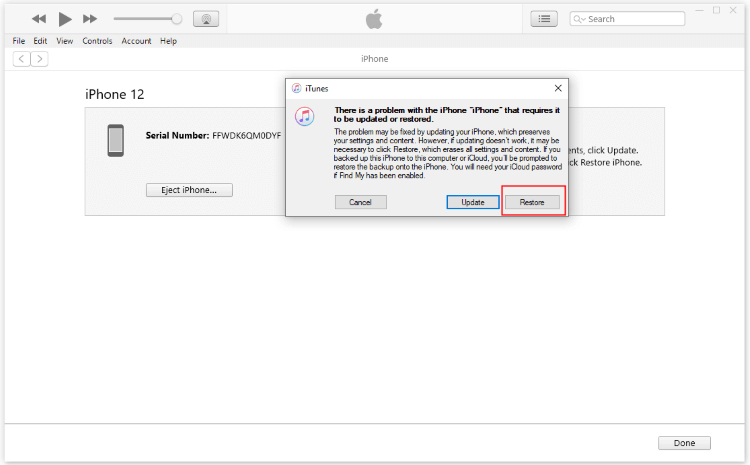
|🧠 בדומה למצב Recovery, גם כאן כל המידע במכשיר יימחק בסיום התהליך.
7בדיקת בעיות חומרה
אם האייפון שלכם עדיין מציג את לוגו אפל ואז נכבה שוב ושוב – גם לאחר שניסיתם את כל הפתרונות לעיל – ייתכן שהבעיה היא תקלת חומרה.
תקלות אלו יכולות להיגרם בגלל:
חדירת מים למכשיר
נזק פיזי לרכיבים כמו הסוללה או לוח האם
רכיבים תקולים שלא מגיבים לתיקוני תוכנה
במקרה זה, כדאי לפנות לחנות תיקונים של Apple או ליצור קשר עם התמיכה של Apple על מנת לאבחן ולטפל בבעיה.
טיפים למניעת בעיה: האייפון מציג לוגו ואז נכבה
רוצים לדעת איך למנוע מהאייפון שלכם להיתקע שוב על לוגו אפל ולהיכבות? הנה מספר טיפים חשובים:
- 🔒 הימנעו מג'יילברייק: אל תבצעו jailbreak אלא אם כן אתם ממש חייבים – פעולה זו עלולה לגרום לחוסר יציבות ולתקלות מערכת חמורות.
- 📱 עדכנו את ה-iOS באופן קבוע: שימרו על מערכת ההפעלה של האייפון שלכם מעודכנת תמיד. עדכונים רשמיים כוללים תיקוני באגים חשובים שעשויים למנוע תקלות כמו לוגו אפל שחוזר שוב ושוב.
- 🔁 אתחול תקופתי: בצעו אתחול (Restart) לאייפון מדי פעם כדי לנקות זיכרון ולשמור על ביצועים יציבים.
- 💧 הימנעו מנזקי חומרה: שמרו על האייפון שלכם מפני נפילות, רטיבות ונזקים חיצוניים שעלולים לפגוע בלוח האם או בסוללה.
סיכום
כל אחת מהשיטות שהצגנו במאמר יכולה לסייע בתיקון התקלה של אייפון שמראה את הלוגו של אפל ואז נכבה.
שמרו את המאמר הזה במועדפים כדי שתוכלו לחזור אליו אם התקלה תחזור שוב בעתיד.
רוצים פתרון מהיר בבית? ?iMyFone Fixppo היא תוכנת תיקון מערכת iOS עם אחוזי הצלחה של עד 99%, שלא מוחקת מידע מהמכשיר! הורידו אותה עכשיו בחינם ונסו בעצמכם.






